Sådan indsætter du flere rækker i Google Sheets
Google Ark Google Helt / / May 17, 2022

Sidst opdateret den
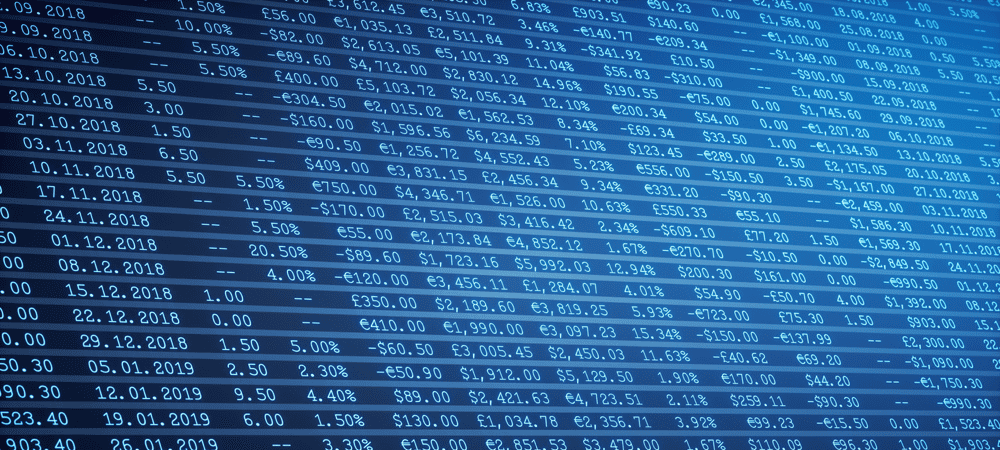
Det er nemt at indsætte en række i Google Docs, men hvad nu hvis du vil tilføje flere på én gang? Lær, hvordan du indsætter flere rækker i Google Sheets her.
Google Sheets er en gratis online regnearkseditor, der tilbyder mere end 400 funktioner, hvilket gør det til et yderst egnet værktøj til de fleste regnearksbehov.
Hvis du arbejder med Google Sheets, skal du muligvis tilføje flere rækker til dit regneark. Det er nemt at tilføje en række, men hvad nu hvis du vil tilføje flere rækker på én gang?
Lær, hvordan du indsætter flere rækker i Google Sheets nedenfor.
Sådan indsætter du en enkelt række i Google Sheets
Hvis du vil tilføje flere rækker i Google Sheets, men rækkerne ikke er fortløbende, så er din eneste mulighed at tilføje dem én ad gangen.
Sådan indsætter du en enkelt række i Google Sheets:
- Åbn dit Google Sheets-regneark.
- Klik på rækkenummeret for rækken over, som du vil tilføje din nye række. Dette vil vælge hele rækken.

- Klik Indsæt > Rækker > Indsæt 1 række over.
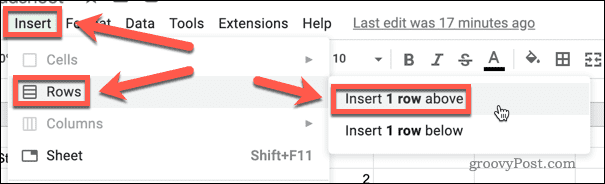
- Alternativt kan du højreklikke i din valgte række og klikke Indsæt 1 række over.
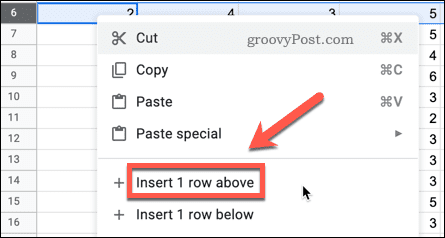
- Den nye række indsættes.
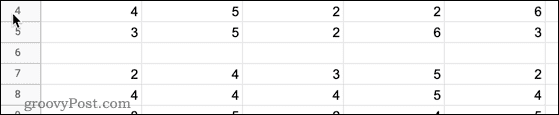
- Du kan også indsætte en ny række under en bestemt række ved at vælge Indsæt 1 række nedenfor mulighed.
Sådan indsætter du flere rækker i Google Sheets ved hjælp af menuen Indsæt
Ved at bruge metoden ovenfor kan du tilføje så mange rækker, som du ønsker, men kun én ad gangen. Der er dog et par måder at tilføje flere på hinanden følgende rækker på én gang. Den første måde er ved at bruge menuen Indsæt.
Sådan indsætter du flere rækker ved hjælp af menuen Indsæt:
- Åbn dit Google Sheets-regneark.
- Klik og hold på rækkenummeret på rækken over, hvor du vil indsætte flere rækker. Dette vil vælge hele rækken.

- Uden at slippe skal du trække ned over yderligere rækkenumre nedenfor, indtil du har valgt det samme antal rækker, som du vil indsætte. Hvis du for eksempel vil indsætte fem rækker, skal du vælge din første række og de næste fire.
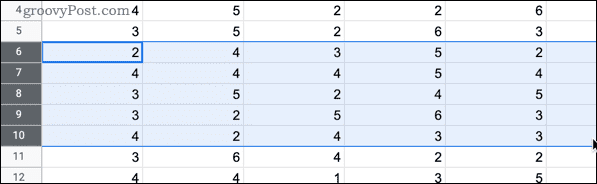
- Klik Indsæt.
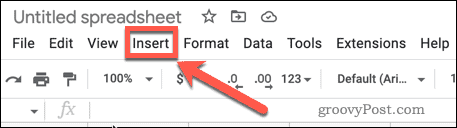
- Svæve over Rækker og klik derefter på Indsæt 'X' rækker ovenfor. Værdien af 'x' vil være antallet af rækker, du valgte i trin 2.
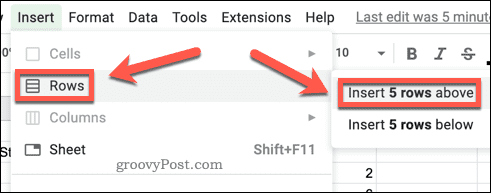
- Rækkerne vil blive indsat.
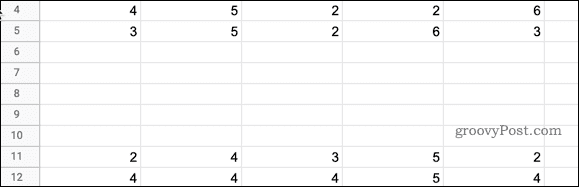
- Du kan også indsætte flere rækker under en bestemt række ved at vælge Indsæt 'X' rækker nedenfor mulighed.
Sådan indsætter du flere rækker ved at højreklikke
Du kan også indsætte flere rækker ved at højreklikke på en valgt række. Dette ligner metoden ovenfor, men trinene er lidt anderledes.
Sådan indsætter du flere rækker i Google Sheets ved at højreklikke:
- Åbn dit Google Sheets-regneark.
- Klik og hold på rækkenummeret på rækken over, hvor du vil indsætte flere rækker. Dette vil vælge hele rækken.

- Uden at slippe skal du trække ned over yderligere rækkenumre nedenfor, indtil du har valgt det samme antal rækker, som du vil indsætte. Hvis du for eksempel vil indsætte fem rækker, skal du vælge din første række og de næste fire.
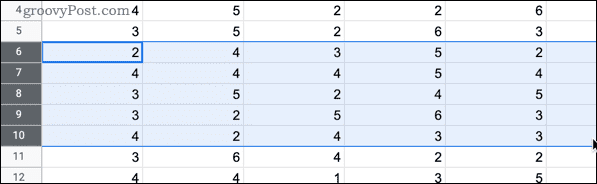
- Højreklik hvor som helst i dine valgte rækker.
- Klik på Indsæt 'X' rækker ovenfor. Værdien af 'X' vil være antallet af rækker, du valgte i trin 2.
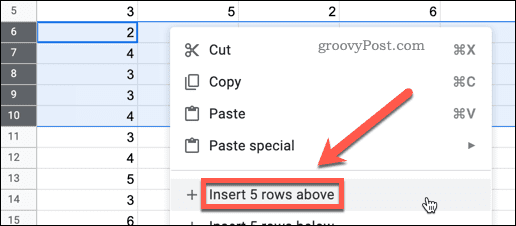
- Rækkerne vil blive indsat.
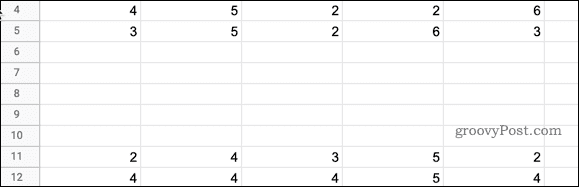
- Du kan også indsætte flere rækker under en bestemt række ved at vælge Indsæt 'X' rækker nedenfor mulighed.
Sådan indsætter du flere rækker i bunden af Google Sheets
Som standard vil dit Google Sheets-regneark have 1.000 rækker. Hvis du har brug for mere end dette, er det muligt hurtigt at tilføje flere rækker i bunden af dit regneark.
Sådan gør du:
- Trykke Ctrl + Pil ned på Windows eller Cmd + pil ned på Mac for hurtigt at flytte til den nederste række af dit regneark.
- Tryk på Pil ned endnu en gang for at afsløre muligheden for at tilføje yderligere rækker.
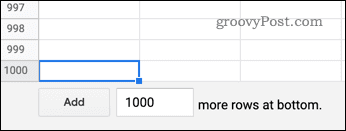
- Indtast en værdi for det antal rækker, du ønsker at tilføje til bunden af arket. Du kan vælge at tilføje mellem 1 og 5.000.000 rækker, men det samlede antal celler må ikke overstige 10.000.000.

- Klik på Tilføje.
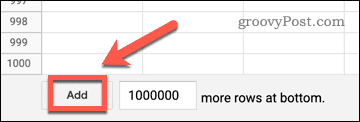
De ekstra rækker tilføjes øjeblikkeligt til dit regneark. Hvis du vil navigere tilbage til den sidste celle, der indeholder data, skal du bruge tastaturgenvejCtrl + Pil op på Windows eller Cmd + Pil op på Mac.
Forbedre dine Google Sheets-færdigheder
Google Sheets er et overraskende kraftfuldt regnearksprogram, men ikke alle dets funktioner er nemme at finde uden hjælp.
At lære noget Google Sheets udfyld tips kan hjælpe med at spare dig betydelig tid. At vide hvordan flettes og fjernes celler i Google Docs er også et nyttigt trick.
Hvis du stadig ikke er sikker på, om du kan give op på Excel endnu, så tag et kig på vores Google Sheets vs. Excel sammenligning hjælpe med at bestemme dig.
Sådan finder du din Windows 11-produktnøgle
Hvis du har brug for at overføre din Windows 11-produktnøgle eller bare har brug for den til at udføre en ren installation af operativsystemet,...
Sådan rydder du Google Chrome-cache, cookies og browserhistorik
Chrome gør et fremragende stykke arbejde med at gemme din browserhistorik, cache og cookies for at optimere din browsers ydeevne online. Sådan gør hun...
Prismatchning i butikken: Sådan får du onlinepriser, mens du handler i butikken
At købe i butikken betyder ikke, at du skal betale højere priser. Takket være prismatchgarantier kan du få onlinerabatter, mens du handler i...
Sådan giver du et Disney Plus-abonnement med et digitalt gavekort
Hvis du har nydt Disney Plus og ønsker at dele det med andre, kan du se her, hvordan du køber et Disney+ Gaveabonnement til...
